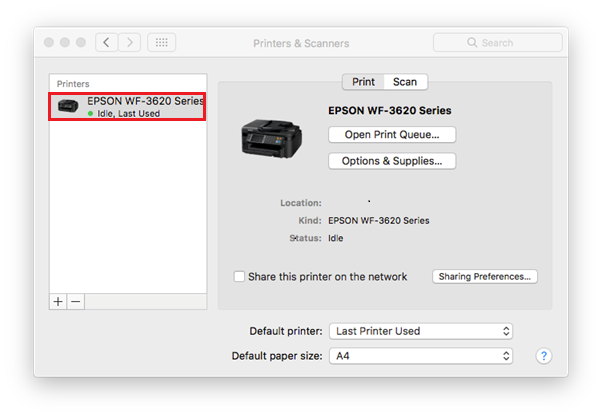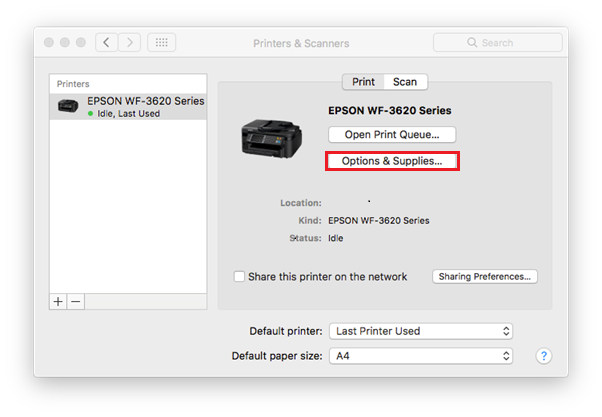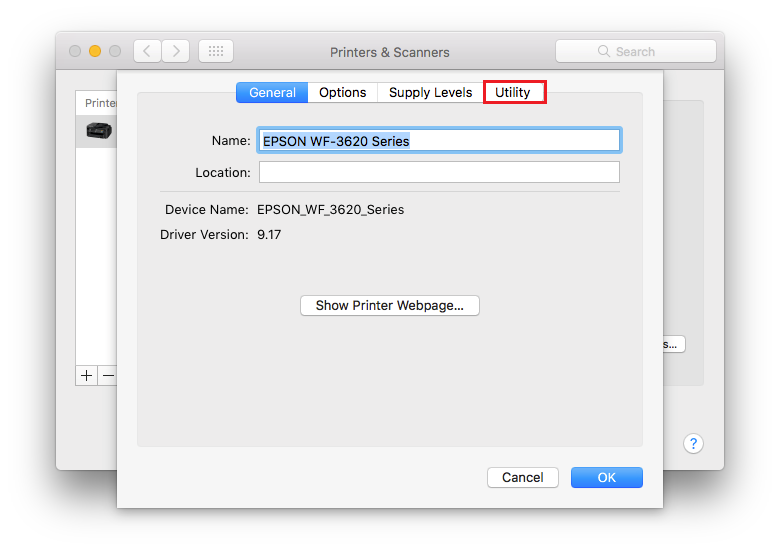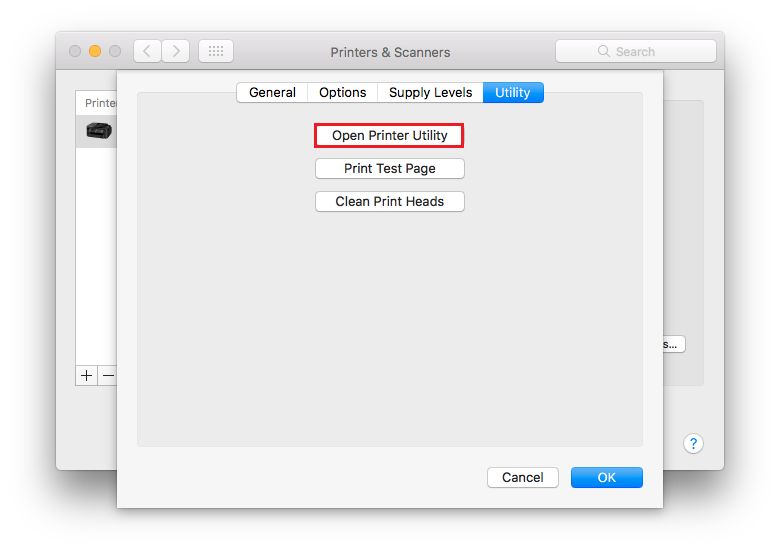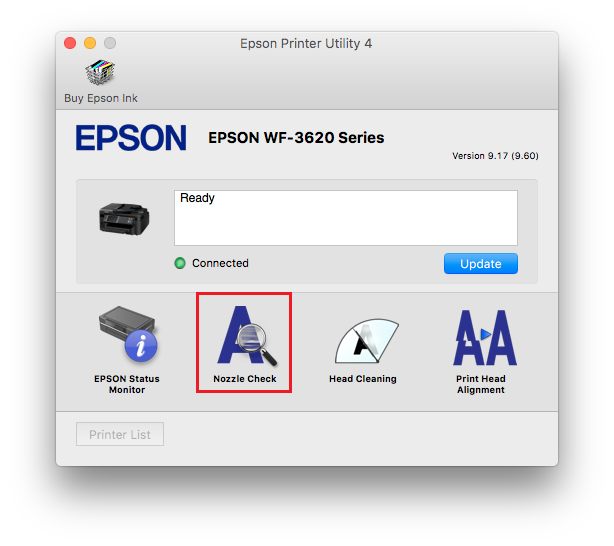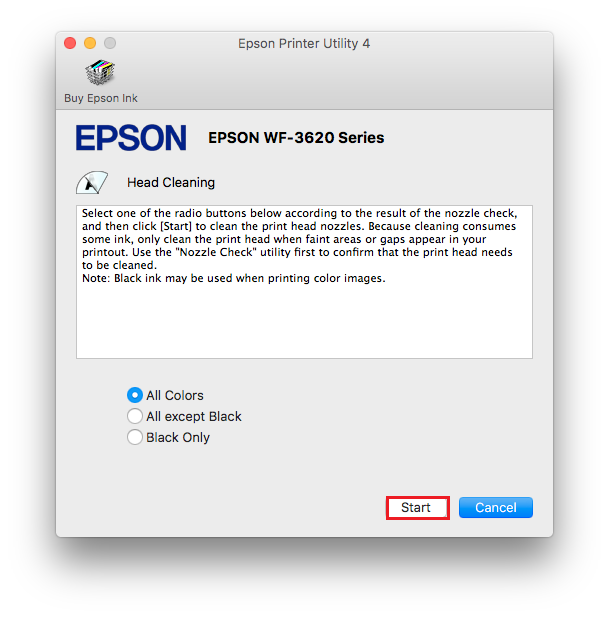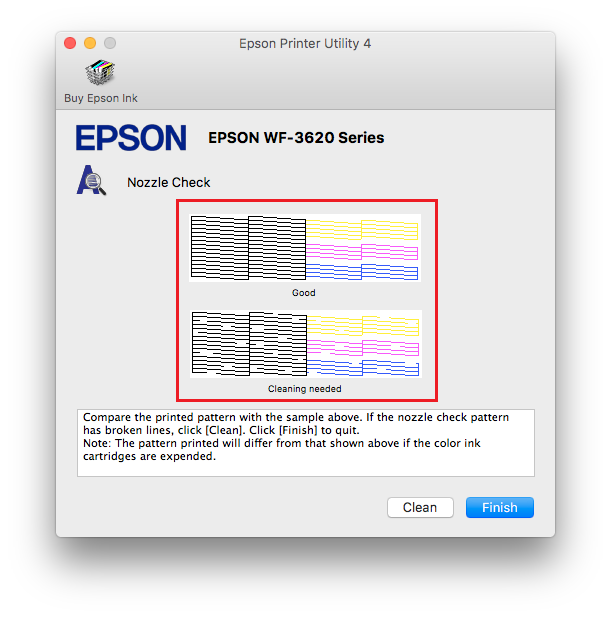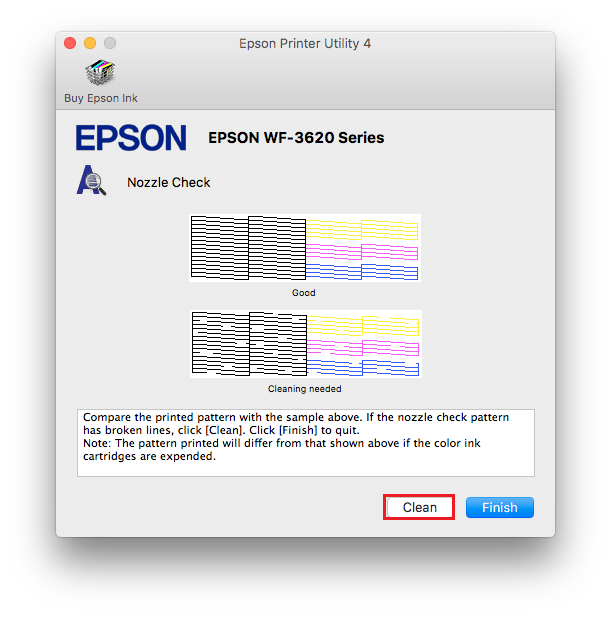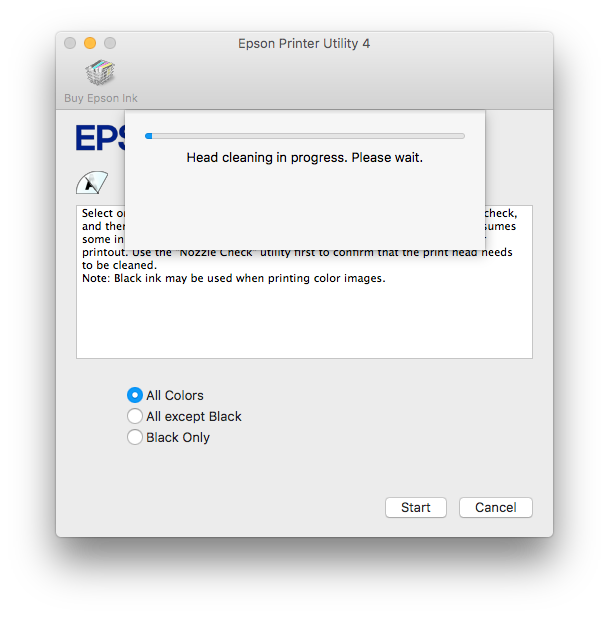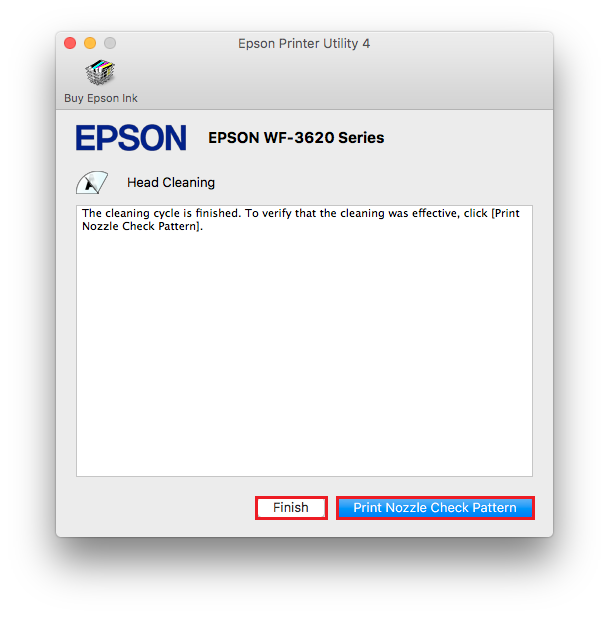Cómo utilizar la herramienta de Limpieza de Cabezales en macOS
En caso de poca calidad de impresión y querer limpiar el cabezal, utiliza la herramienta de Limpieza de Cabezal en las Herramientas de la impresora Epson.
 Nota: Nota: |
|
Este proceso requiere de la carga de varias hojas de papel blanco A4 en la impresora y consumirá algo de tinta de los cartuchos. La cantidad que se utilice dependerá del número de limpiezas de cabezales requeridas.
- Limpiar cabezales solo si la calidad de impresión disminuye, por ejemplo si la impresión está borrosa o si los colores faltan o son incorrectos.
- Utiliza la herramienta de Comprobación de Inyectores primero para confirmar que el cabezal necesita una limpieza.
- Si el nivel de tinta es bajo no podrás llevar a cabo la limpieza de cabezales. Si se ha agotado la tinta no podrás llevar a cabo la limpieza de cabezales. Primero sustituye los cartuchos de tinta agotados.
|
Para limpiar el cabezal de impresión utilizando la Herramienta de la impresora Epson sigue las instrucciones de tu versión de macOS:
Haga clic para obtener instrucciones
- Haz clic en el
 Menú Apple y selecciona Preferencias del Sistema.
Menú Apple y selecciona Preferencias del Sistema.

- Haz clic en Impresoras y Escáneres.

- El nombre de tu impresora Epson debería aparecer en la lista de impresoras. Haz clic en el nombre de la impresora.
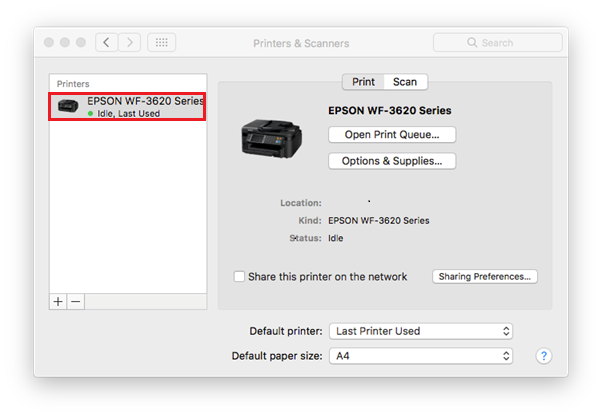
 Nota: Nota: |
|
Si no aparece la impresora Epson la impresora no está instalada. Instala el driver para tu versión de macOS según el método recomendado en el siguiente artículo:
|
- Haz clic en Opciones y Suministros
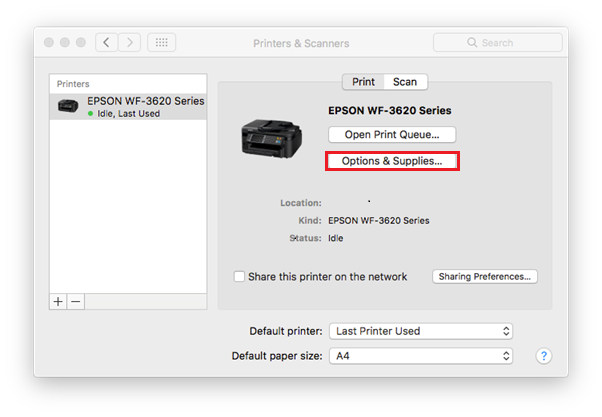
- Se abrirá una nueva ventana, haz clic en el botón Uso.
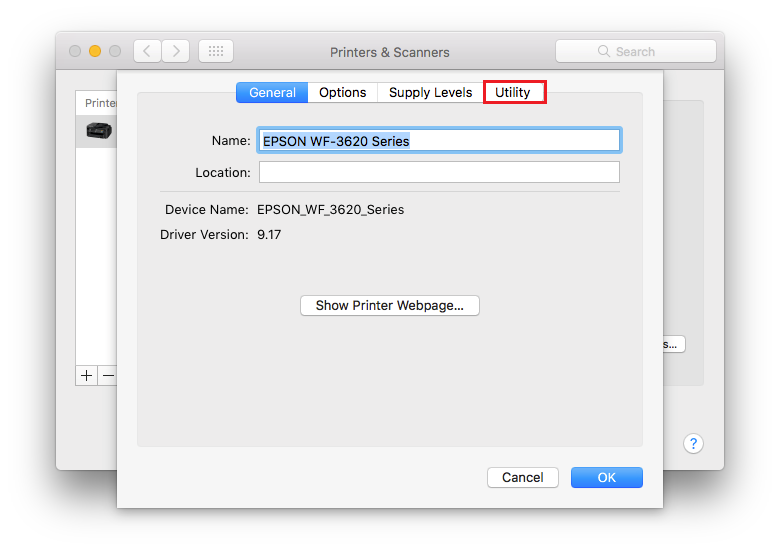
- Haz clic en Herramientas de la Impresora.
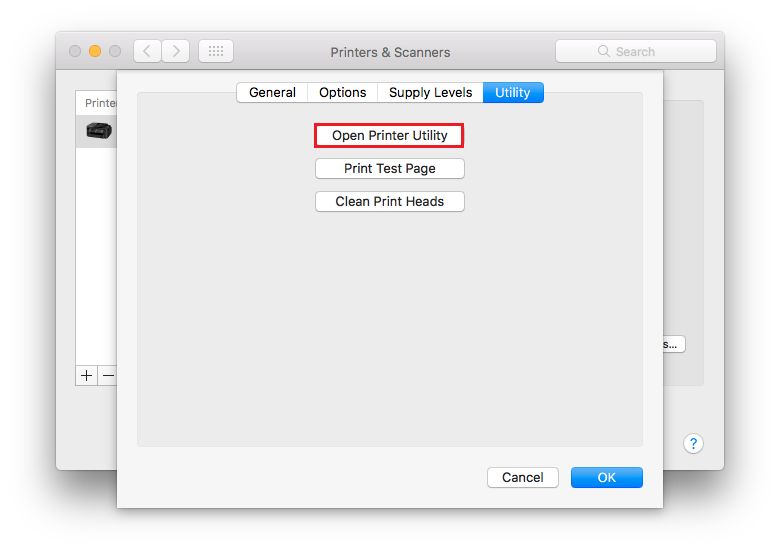
- Comprueba que haya cargado papel blanco A4 en el alimentador de papel o la bandeja de papel de la impresora.
- En la Herramienta de la Impresora EPSON haz clic en Test de Inyectores.
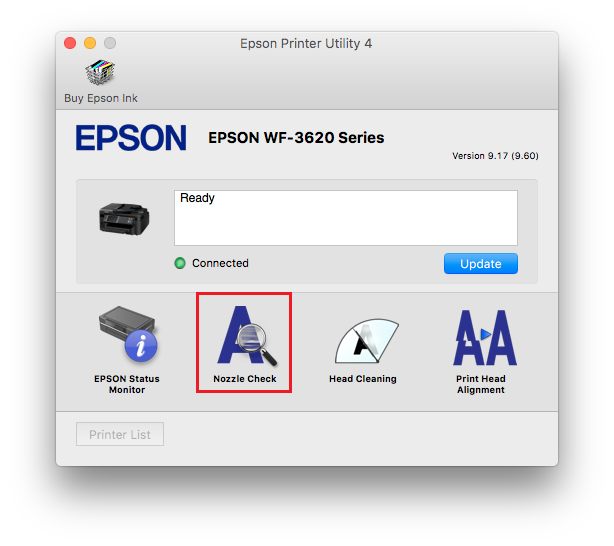
- Sigue las instrucciones de la pantalla para realizar el test de inyectores. Esto confirmará si el cabezal necesita una limpieza.
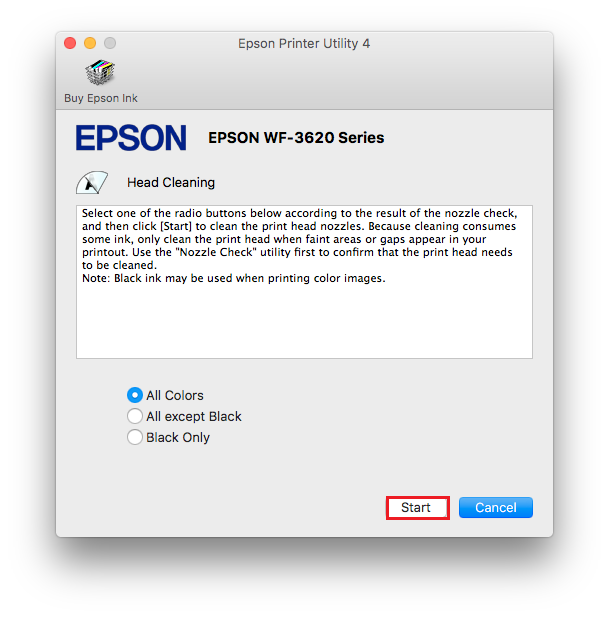
- Cuando se haya impreso el test compara la impresión con el mensaje de la pantalla de más abajo:
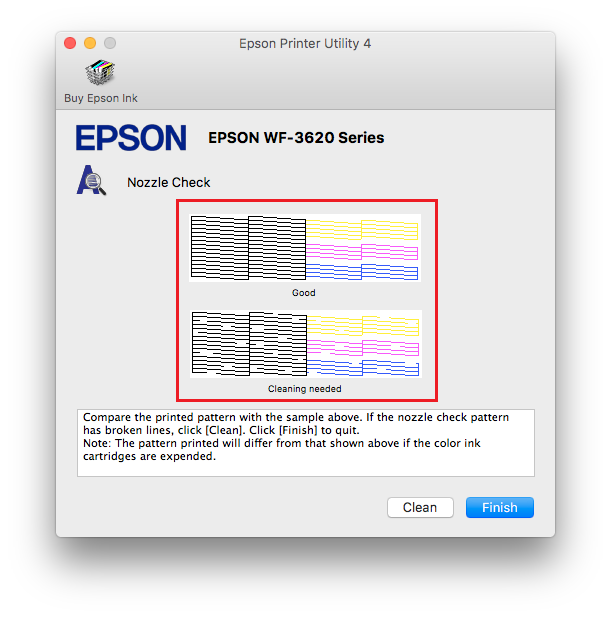
- Si hay interrupciones en el diseño o falta algún color, quiere decir que el problema está relacionado con el cabezal de impresión. Haz clic en Limpiar para iniciar el proceso de limpieza.
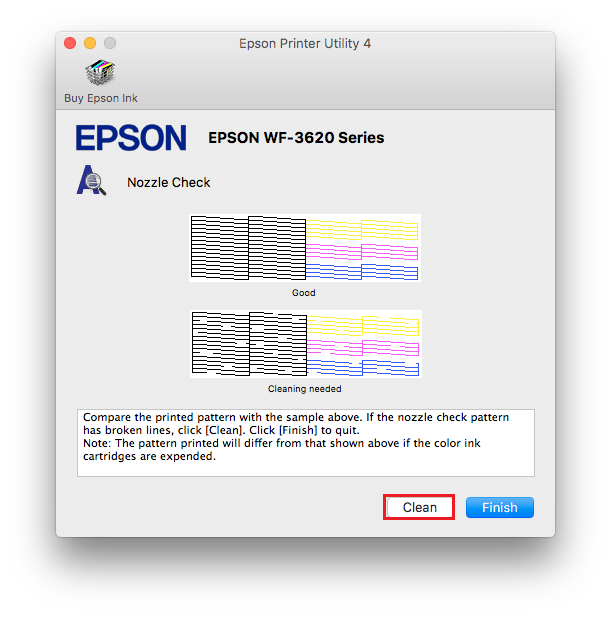
- Esto abrirá la herramienta de limpieza. Se te pedirá que limpies:
- Todos los colores
- Todos menos el negro
- Solo el negro
Selecciona las opciones que requieras, haz clic en Iniciar y espera a que la impresora termine el primer ciclo de limpieza.
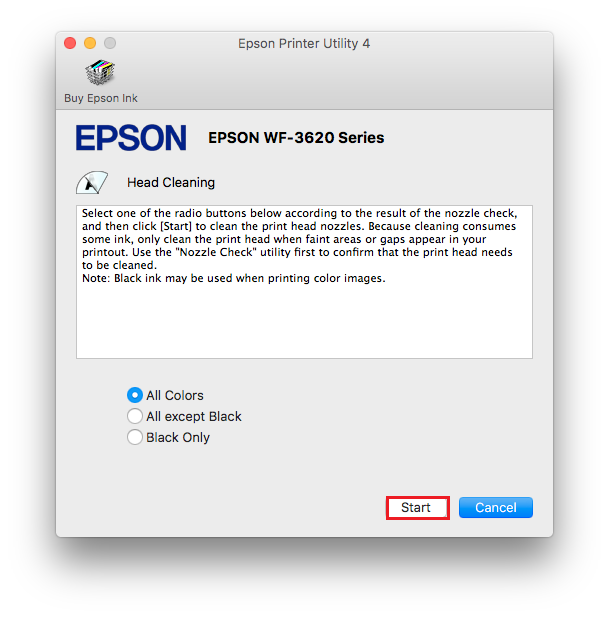
- Se iniciará el ciclo de limpieza.
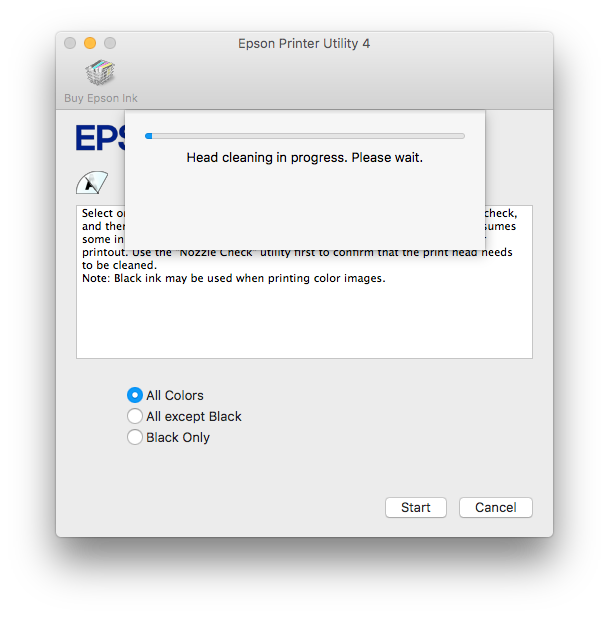
 Precaución: Precaución: |
|
No apagar nunca la impresora mientras la luz de Encendido esté iluminada, esto puede dañar la impresora.
|
- Haz clic en el botón Finalizar para cerrar la herramienta de limpieza o haz clic en Imprimir test de inyectores para realizar otro test de inyectores y comprobar si ha surgido efecto en la limpieza del cabezal.
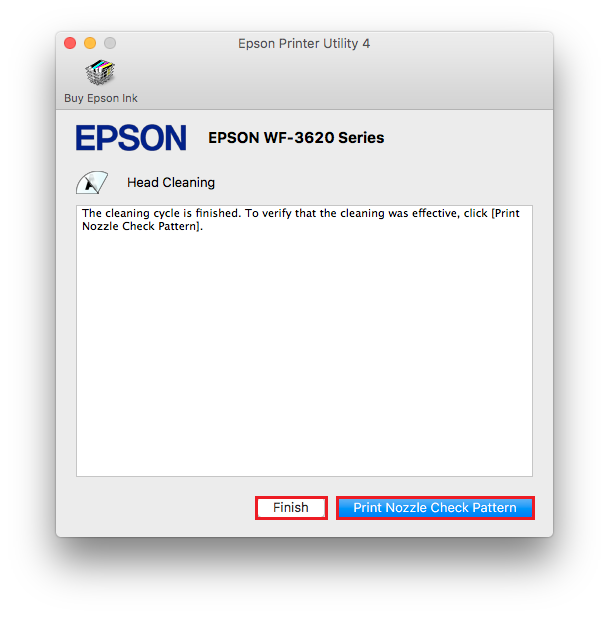
-
Si el test de inyectores se imprime de forma correcta (no muestra ninguna interrupción en el diseño), pero el texto continua teniendo interrupciones necesitarás ejecutar la herramienta de Alineación de Cabezales de Impresión.
Si todavía aparecen espacios, realiza otra limpieza de cabezales (sin imprimir un test de inyectores entre limpiezas). Una vez se complete la segunda limpieza apaga la impresora.
Espera un minuto antes de volver a encenderla y entonces imprime un test de inyectores. Compara la impresión con el ejemplo en pantalla de más abajo.
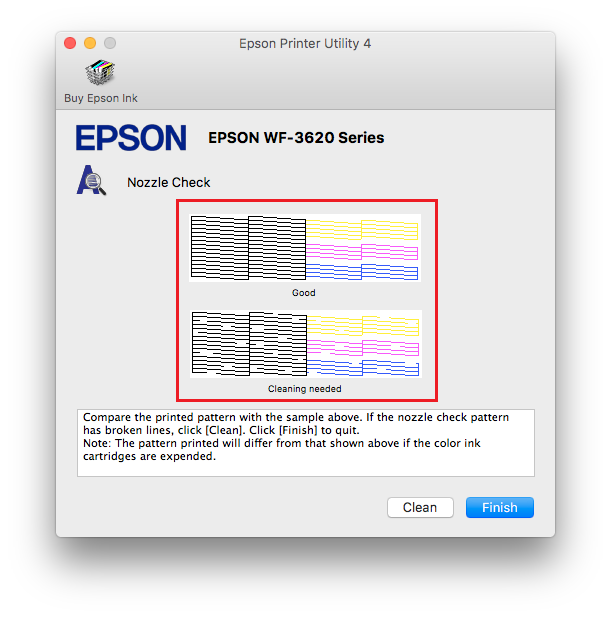
 Nota: Nota: |
| WRecomendamos un máximo de seis limpiezas de cabezales. |
Si siguen apareciendo espacios en el diseño del test de inyectores, apaga la impresora y déjala al menos seis horas apagada (o toda la noche). Tras este periodo imprime otro test de inyectores.
- Si el diseño del test de inyectores no muestra mejora recomendamos que instales un nuevo juego de cartuchos de tintas originales Epson.
- Si solo afecta a ciertos colores puedes sustituir los respectivos cartuchos.
- Sustituye cualquier cartucho dañado o viejo. Recomendamos sustituir los cartuchos que llevan abiertos más de 6 meses (desde la fecha que se quitó por primera vez su embalaje de plástico al vacío).
- Si esto sigue sin resolver el problema contacta con nosotros para averiguar las opciones de servicio o ventas que podemos ofrecerte directamente.
 Menú Apple y selecciona Preferencias del Sistema.
Menú Apple y selecciona Preferencias del Sistema.